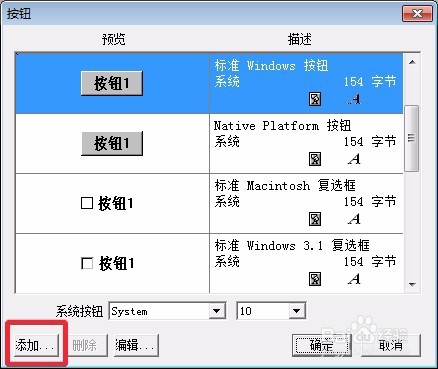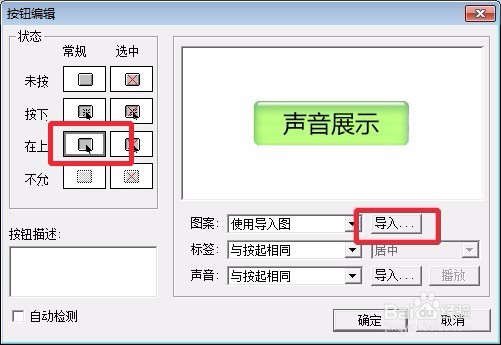1、这是我做的简历的封面。这些按钮都分别对应相应的内容。鼠标放到按钮上是按钮还会变颜色,是不是很让人眼前一亮。
2、因为肯定不止做一个按钮。所以这里先侑喏嵋甲插入一个“交互”。再在“交互”按钮右侧添加“群组”填出的窗口中选择“按钮”。需要几个按钮就添加几个“群组”。这里我做个两个按钮来示范。
3、按钮是提前做好的。(我会写另一篇经验说明按钮的制作方法)。为了突出鼠标放上去按钮会变色的效果,所以每种按钮要做文字一样颜色不一样的两个。
4、准备工作做好后。在authorware演示窗口中双击所要编辑的按钮。最下面的属性窗口中点击“按钮...”
5、选择“添加”。
6、重点!先在状态栏中选择常规的未按,在右边图案一栏选择“导入”。这里我插入了一个黄色的按钮;再在状态栏中碚枞凇悄选择常规的在上,在右边图案一栏导入绿色的按钮。做好之后的效果就是一个黄色的按钮,当鼠标指针指到上面就会变成绿色。
7、这是做完额示意图。按钮可以做任何你喜欢的图案。